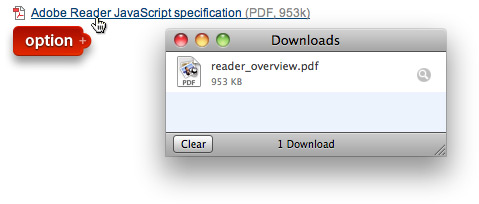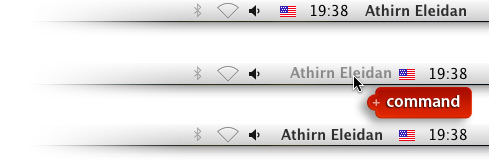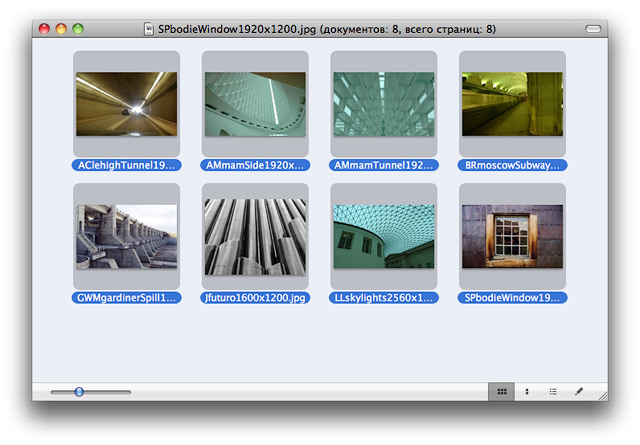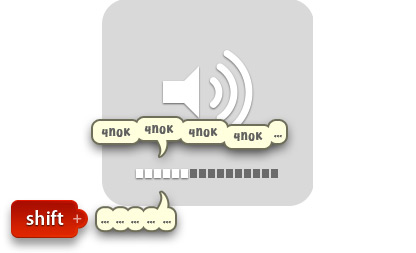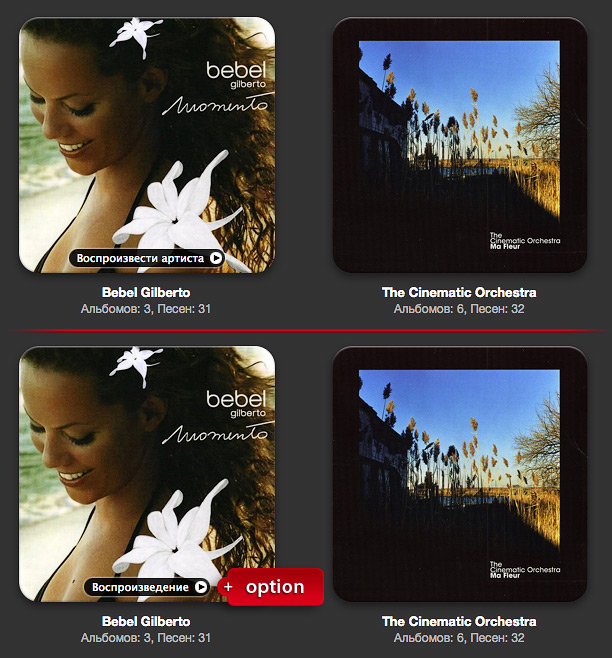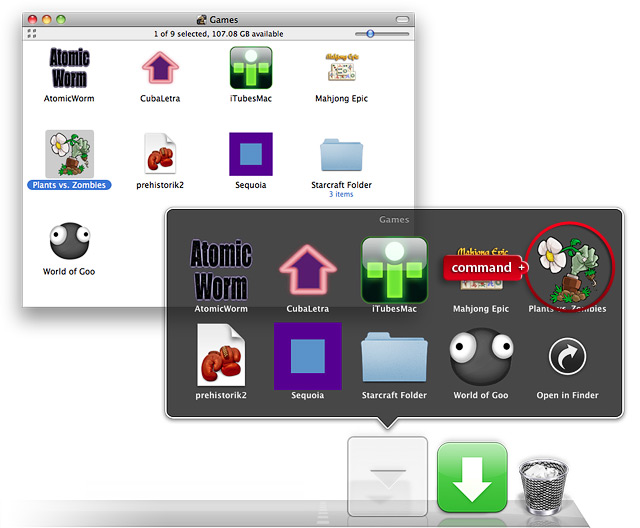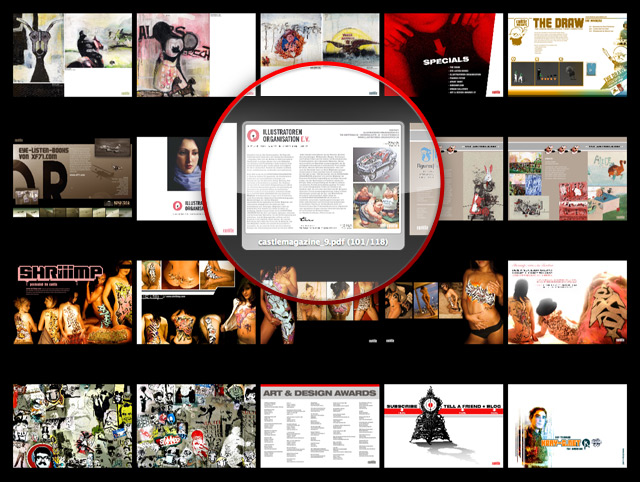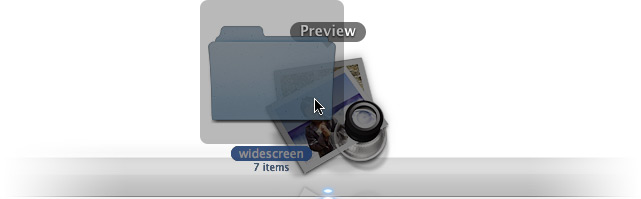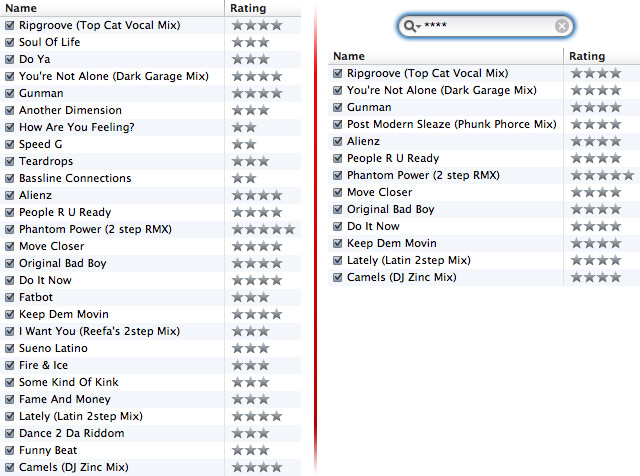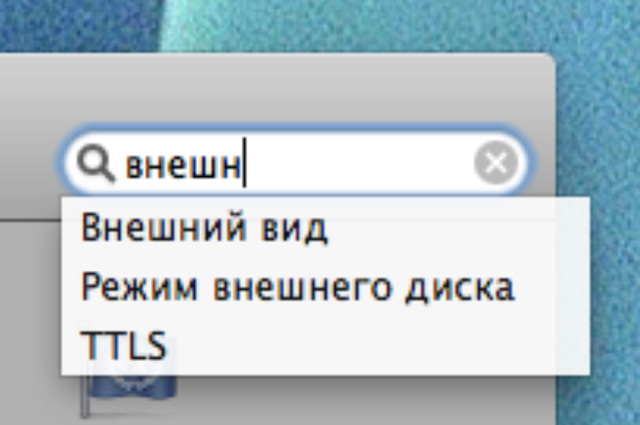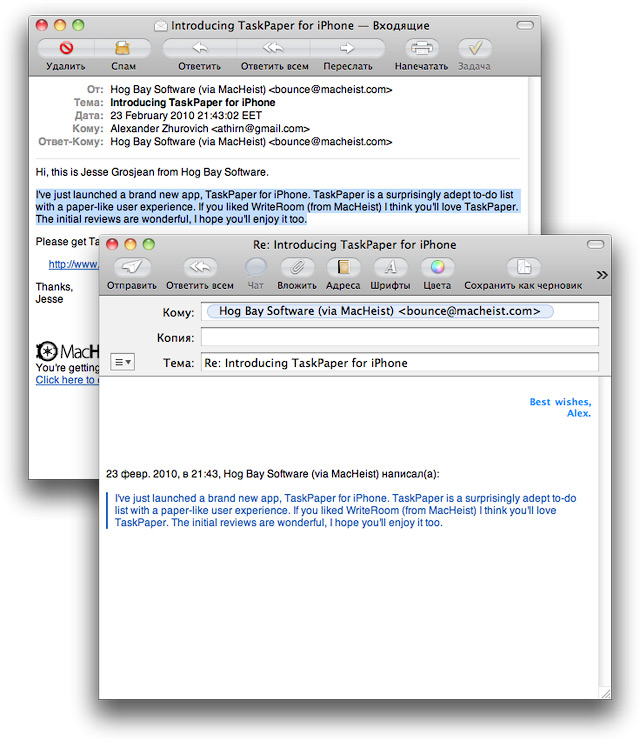Ссылки на графические файлы, PDF-документы, видеоролики веб-браузер Safari чаще всего старается открыть в своем окне. Если же вам нужно, чтобы данные, к которым ведут конкретные ссылки, сразу качались в папку загрузок, щелкните на них левой кнопкой мыши с удержанием клавиши option — соответствующие файлы сразу встанут в очередь в окне менеджера загрузок браузера.
Mac FAQ
ПростоFACT. Быстрая загрузка через Safari
ПростоFACT. Произвольное содержимое строки меню
Этот фокус касается только стандартных служебных элементов Mac OS X, которые располагаются в правой части строки меню — значков Bluetooth, Airport, громкости, раскладки клавиатуры, часов, имени пользователя и т. д. Если удерживать клавишу command и потянуть любой из этих объектов влево или вправо, а потом отпустить, этот элемент передвинется на указанное место. Если же этот объект вытащить за пределы строки меню и отпустить, то таким образом вы его удалите.
ПростоFACT. Групповая обработка файлов в «Просмотре»
Размер и ориентацию нескольких фотографий можно изменить сразу — и без использования «Автоматора» или сторонних пакетных обработчиков. Для этого подойдет и программа «Просмотр» (Preview). Открыв в ней, например, папку с файлами, выделите эти файлы на боковой панели «Просмотра». Теперь выберите в меню Инструменты (Tools) одну из команд: Настроить размер… (Adjust Size…), Повернуть влево (Rotate Left), Повернуть вправо (Rotate Right), Отразить горизонтально (Flip Horizontal) и Отразить вертикально (Flip Vertical) — все они работают сразу со всеми выделенными файлами.
ПростоFACT. Загрузка сразу группы ссылок
Если в каком-нибудь текстовом поле у вас имеется сразу несколько веб-ссылок (например, на архивы или графические изображения), их достаточно перетащить в окно менеджера загрузок Safari, чтобы «яблочный» веб-браузер начал одновременную загрузку этих ссылок. Но при этом следует соблюсти важное условие: линки должны начинаться с префикса http://.
ПростоFACT. Временное переключение звука регулятора громкости
По умолчанию, когда вы с клавиатуры регулируете громкость звука, Mac OS X не только показывает соответствующий Bezel-индикатор, но и сопровождает каждое нажатие клавиш чпокающим «звуком обратной связи». Если это чпоканье неуместно в конкретной ситуации, его можно кратковременно отключить — для этого достаточно отрегулировать громкость с удержанием клавиши shift.
ПростоFACT. Воспроизведение собраний альбомов
Если с отдельным плейлистом или всей фонотекой iTunes вы работаете в режиме сетки при включенной группировке по какому-либо параметру (по исполнителю, жанру или композитору) — при наведении курсора мыши на какой-либо объект-группу поверх него возникает кнопка, скажем, Воспроизвести артиста (Play Selected). Щелчок на ней воспроизведет все треки, собранные в данной группе. Если же перед этим нажать и удерживать клавишу option, кнопка Воспроизвести артиста (Play Selected) превратится в кнопку Воспроизведение (Play). Щелчок по этой кнопке запустит воспроизведение всего набора треков данного плейлиста, начиная с выбранной вами группы.
ПростоFACT. Значки Dock и клавиша command
Если при нажатой клавише command щелкнуть на значке программы, файла или папки, расположенном на панели Dock, Finder откроет каталог, в котором этот объект находится. Тот же фокус работает и с элементами списка результатов поиска Spotlight.
ПростоFACT. Оглавление PDF в полноэкранном режиме
Если вы читаете PDF-файл в программе «Просмотр» в полноэкранном режиме, нажмите на кнопку с четырьмя прямоугольниками, которая находится на всплывающей панели инструментов — в ответ на это «Просмотр» отобразит набор миниатюр страниц всего документа. Нужно лишь выбрать нужную миниатюру (клавишами-стрелками или скроллером мыши) и щелкнуть на ней, чтобы перейти к соответствующей странице.
ПростоFACT. Загрузка в Preview каталогов с графикой
На значок штатной программы-вьюера Mac OS X «Просмотр» (или Preview) можно перетаскивать не только отдельные графические и PDF-файлы, но и целые папки с графикой. Содержащиеся в этих каталогах файлы отобразятся на боковой панели приложения. Помните при этом, что «Просмотр» сканирует и содержимое вложенных папок — если суммарный объем графики велик, придется подождать, пока программа его обработает.
ПростоFACT. Быстрый фильтр по рейтингу в iTunes
В каком плейлисте iTunes вы бы ни находились, из него можно моментально отсеять треки, рейтинг которых ниже требуемого значения. Для этого нужно воспользоваться поисковым механизмом программы. Скажем, если вам нужно оставить в окне iTunes только композиции, рейтинг которых не ниже 4 звезд, введите в поисковую строку ****. Вот и все дела. 🙂 Кстати, «звездочки» можно комбинировать с именами исполнителей и названиями альбомов и жанров.
ПростоFACT: Встроенный детектор данных
Введите в текстовый редактор или текстовое поле, например, номер телефона и, выделив его, щелкните на выделенном фрагменте правой кнопкой мыши. В контекстном меню вам будет предложено назначить этот номер новому контакту или уже существующему в «Адресной книге». Здесь же доступна команда Во весь экран (Large Type), которая отобразит телефонный номер на весь экран.
ПростоFACT: Делаем увеличенный скриншот
Чтобы увеличить скриншот, не нужно пользоваться графическими программами для масштабирования картинки. Достаточно увеличить само изображение на экране Мака штатными средствами Mac OS X и нажать command+shift+3 (для полноэкранного снимка) или command+shift+4 (для скриншота конкретного элемента изображения).
ПростоFACT: Частичное цитирование писем
В программе Mail, при нажатии кнопки Ответить (Reply), Ответить всем (Reply All) или Переслать (Forward) создается новое письмо с полным цитированием исходного сообщения. Если же в этом самом исходном сообщении выделить какой-либо фрагмент (хоть одну букву), только он и станет цитатой в письме, созданном после нажатия на одну из указанных кнопок.